(ホントは74HC、CMOSなんだけど…)
[第789回]
●Windows7の「ファイルのバックアップ」
Windows7パソコン組立キットの説明書の作成作業も、やっと終わりに近付いてきたのですけれど、このところシステムのバックアップのところで少し停滞しております。
Windows7の「ファイルのバックアップ」について書き始めたところです。
「ファイル(データ)のバックアップ」については[第778回]で簡単に説明いたしました。
そこでは、普通にファイルのバックアップをしたのではなくて、システムの復元を試す過程で、たまたま「高度な回復方法」をクリックしたところ、「ファイルのバックアップをしますか?」と聞かれたため、そこで指示に従ってファイルのバックアップをしたのでした。
そのようにしたことが誤解のもとでした。
上記の過程では、「この場所には、システムイメージを保存できません」と表示され、また「コンピューターを以前の状態に復元する場合、バックアップできるのはデータファイルのみです」と表示されたため、私は「ファイルのバックアップではシステムはバックアップできない」と勝手に思い込んでしまいました。
今回、説明書を書くにあたって、[第778回]で説明したような「高度な回復方法」から入る「ファイルのバックアップ」は、入り方が少し特殊であるため、そのまま説明書に書くにはいささか無理がある、と考えましたので、あらためて「ファイルのバックアップ」を試してみることにしたのです。
その過程で、上記のように勝手に思い込んでしまったことが全くの誤りだったことがわかりました。
「コンピューターを以前の状態に復元する場合」のところに意味があったのです。
まあ勝手に思い込んでしまった私が悪いのですけれど。
しかし、よくわからぬシステムだなあ、と思います。
それなら、「システムイメージの作成」と「ファイルのバックアップ」とは一体どこが違うのさ、と言いたくなります。
私は、「システムイメージの作成」は、「システムを中心としたハードディスクのイメージの丸ごとバックアップ」、「システムの復元」は「システムだけの状態の復元」、そして「ファイルのバックアップ」は「システム以外のデータファイルのバックアップ」だと解釈してしまったのですけれど、それは大きな間違いでした。
正しくは、
1)システムイメージの作成は、システムを中心としたハードディスクのイメージの丸ごとバックアップ(またはシステムイメージのみのバックアップ)。
2)システムの復元は、システムの状態のみの復元。
3)ファイルのバックアップはハードデイスクの任意のファイルのバックアップ
という機能のようです。
ここで、2)はシステムの状態のみの復元機能で、ユーザーのデータファイルは復元できません。
しかし1)と3)は、どちらもシステムがインストールされているハードディスクの全体をバックアップの対象として指定することができます。
ただ両者の差は、そのイメージからもとのハードディスクのイメージを復元するときに出てきます。
1)で作成したバックアップイメージから、もとのハードディスクのイメージを復元する場合には、一部分だけを復元することはできません。もとのままのイメージが復元されます。
しかも、イメージをバックアップするときにバックアップの対象にしなかった同じハードディスク上にあるパーティションも、同じサイズで復元されますが、中味はクリアされてしまいます。
融通が利かない、機械的な完全バックアップ(クローン作成に近い)機能です。
3)で作成したバックアップイメージからは、一部分のファイルやフォルダ、パーティションを選択して復元することができます。
しかしシステムだけを復元することはできません。システムを含む復元をする場合には、1)と全く同じ結果になります(この部分2011.5.3訂正)。
そういうことならば、1)よりも3)を使って、システムイメージとデータファイルの両方の同時バックアップをするのがよいのではないかと思います(どちらも融通が利かないという点は同じなのですけれど)。
●「ファイルのバックアップ」でシステムイメージのバックアップをする
それでは「ファイルのバックアップ」を使って、システムイメージを含むC:ドライブのバックアップを作成してみましょう。
「スタート」→「コントロールパネル」→「バックアップの作成」をクリックします。
今回がはじめての場合には、「バックアップの設定」をクリックします。
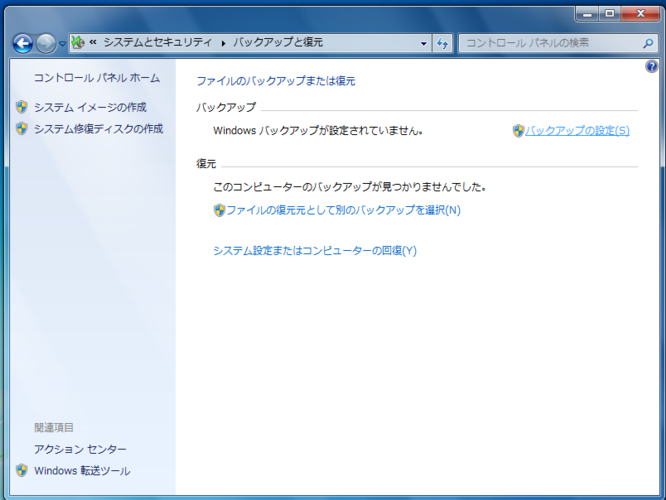
バックアップの保存場所を指定します。
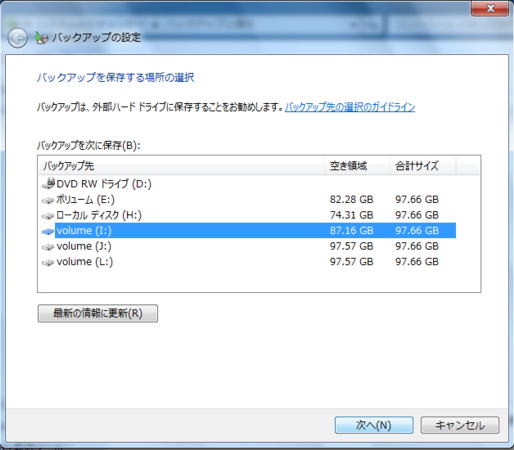
データファイルはシステムと同じハードディスクに保存することもできますが、システムイメージを含む場合には、システムディスクとは別のハードディスクに保存するようにしなければ、システムイメージを復元することができません。
今回はUSBで外部に接続したハードディスクのボリュームI:を保存先に指定しました。
「次へ」をクリックします。
バックアップの対象を指定します。
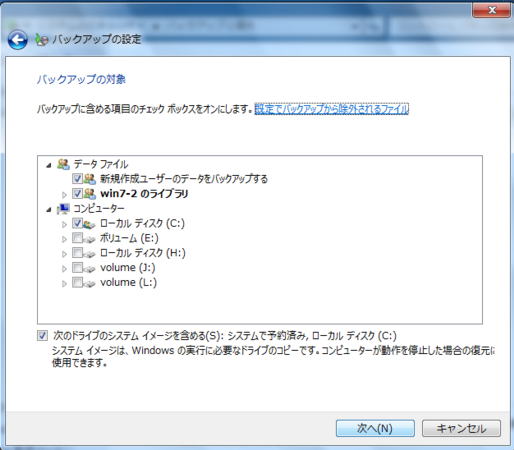
必要なものにチェックを入れます。
枠外の、「次のドライブのシステムイメージを含める:システムで予約済み、ローカルディスク(C:)」にチェックをいれると、「システムイメージの作成」と同じことになります。
ところで、枠内のデータファイルとローカルディスク(C:)は、枠外のローカルディスク(C:)をチェックすればそれだけで含まれるように思うのですが…。
それでよいのかどうか、ちょっとわかりにくいシステムです。
とりあえず両方にチェックをつけておきました。
「次へ」をクリックします。
「バックアップ設定の確認」が表示されます。
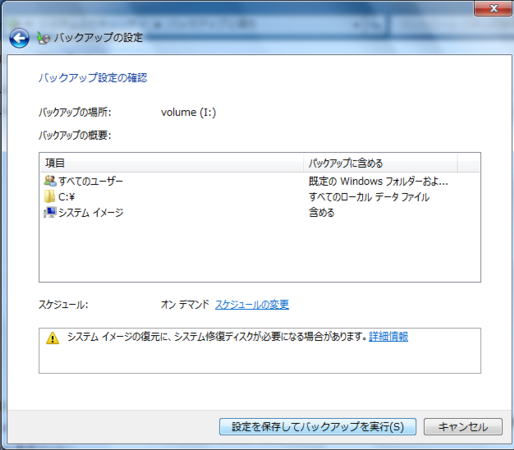
「設定を保存してバックアップを実行」をクリックします。
バックアップが完了しました。
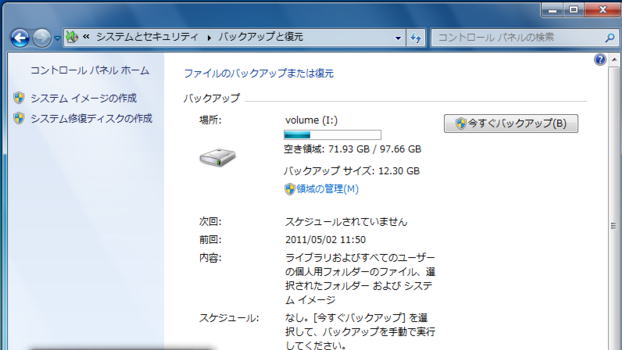
バックアップサイズは12.30GBです。
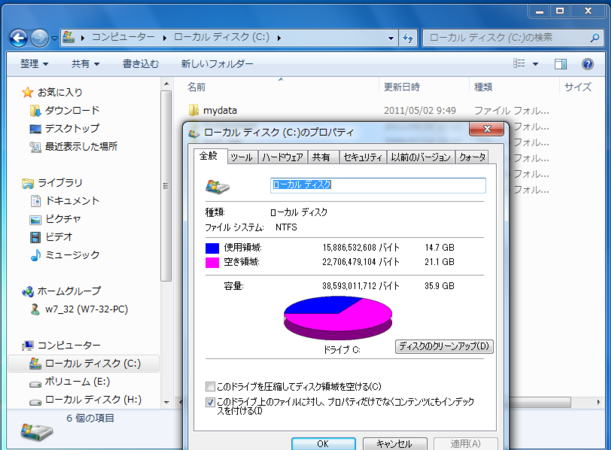
C:ドライブは14.7GBですから、作成されたバックアップイメージはほとんど圧縮されてはいないことがわかります。
本日は時間がなくなってしまいました。この続きは次回にいたします。
2011.5.2upload
2011.5.3一部訂正
前へ
次へ
ホームページトップへ戻る